画像ビューアIrfanViewポータブル版インストールとHELP日本語化
バージョン v4.60 に更新しました。
最近 ai ファイルをよく扱うようになったので、画像ビューアを IrfanView portable版に乗りかえてみました。その時の設定メモです。
ポータブル版なので PortableApps.com で、本体と Postscript をダウンロード。
IrfanView だけでは ai ファイルを扱うことが出来ないので Postscript を。
ダウンロードしたファイル
・IrfanViewPortable_4.60.paf.exe
・GhostscriptPortable_9.55.0.paf.exe
ダウンロード
1入手先 PortableApps.com/jp へ
2「Apps」をクリック。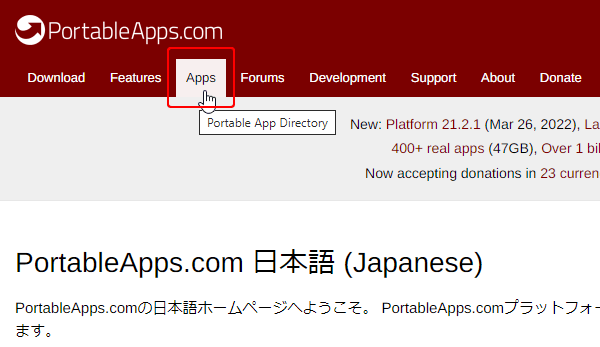
3Graphics & Pictures 項目欄の
「IrfanView Portable」クリックで IrfanViewPortable_4.60.paf.exe ダウンロード。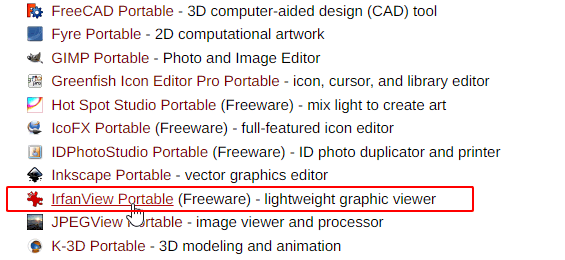
4Utilities 項目欄の
「Ghostscript Portable」クリックで GhostscriptPortable_9.55.0.paf.exe ダウンロード。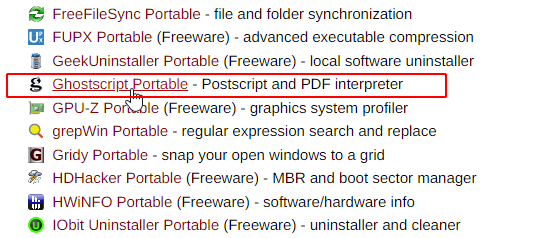
インストールと設定
1IrfanViewPortable_4.60.paf.exe 実行でインストール。
2GhostscriptPortable_9.55.0.paf.exe 実行でインストール。
3日本語化の設定。
IrfanViewPortable.exe 実行。
「Options」 → 「Properties/Settings」とクリックしていく。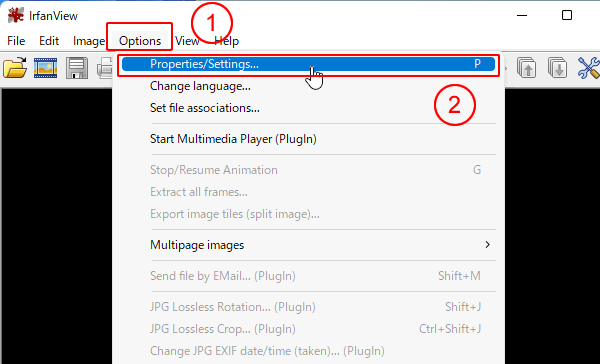
4「Language」 → 「JAPANESE.Dll 日本語」 → 「OK」とクリック。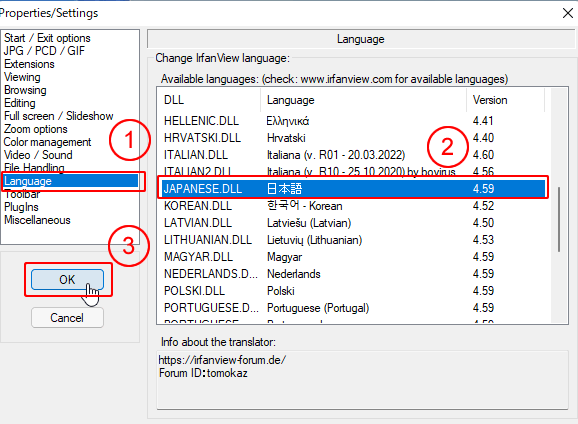
5日本語化される。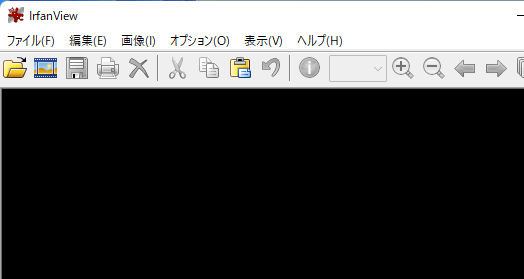
HELP の日本語化
1上記の日本語設定をしても HELP は日本語化されません。
で、HELP を日本語化する手順です。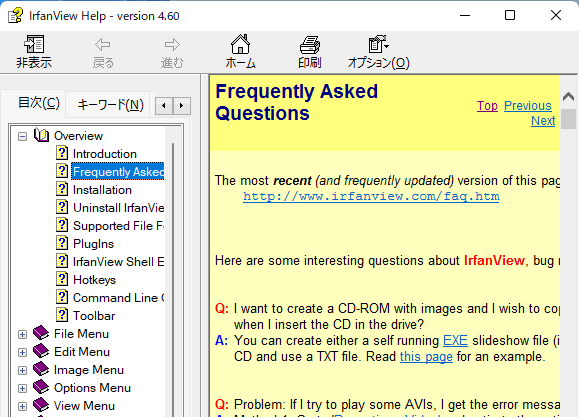
2インストールした
¥IrfanViewPortable¥App¥IrfanView フォルダーにある
i_view32.chm を
i_view32_bk.chm とでも適当に名前を変更します。
3同じフォルダーにある
i_view32_japanese.chm を i_view32.chm と名前を変更します。
これで HELP が日本語になります。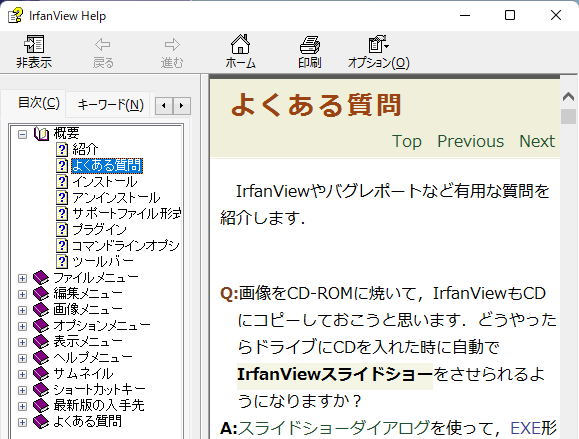
hostscript の指定
1hostscript の指定。
「オプション」 → 「プロパティ/設定」とクリック。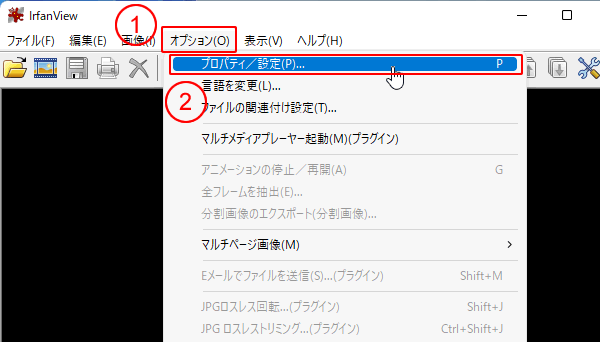
2PlugIns」 → 「Postscript オプション」とクリック。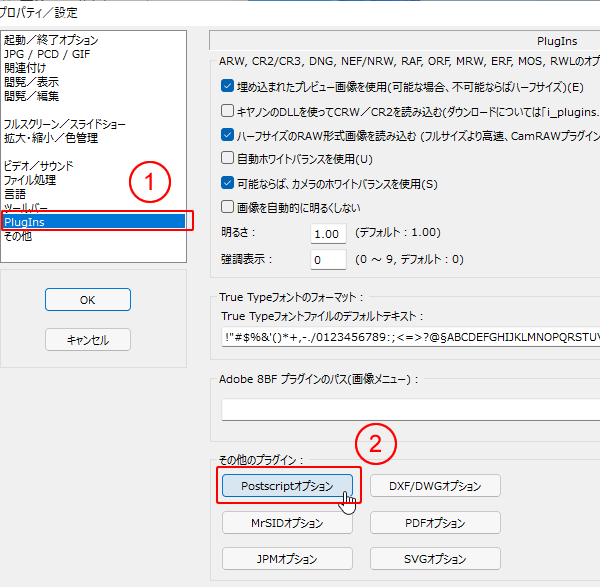
3「Ghostscript(32)location:」項目に gsdll32.dll の場所を設定 → 「OK」とクリックし設定終了。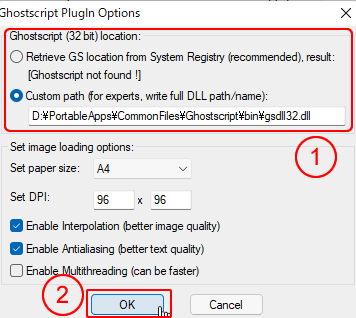
AutoHotkeyで「Enter」キー終了
IrfanView の終了キーは、「ESC」キーなので押しにくいんですよね。また、残念なことにキーカスタマイズが出来ないので AutoHotkey を使ってカスタマイズしました。
終了 を Enter と Q にも
全画面 Enter を Shift + Enter に変更
;***** IrfanView *****
#IfWinActive, ahk_class IrfanView
q::send, {Esc} ;終了
sc01c::send, {Esc} ;終了
+sc01c::send, {Enter} ;全画面
#IfWinActiveディスカッション
コメント一覧
まだ、コメントがありません






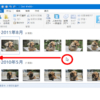

コメントをどうぞ